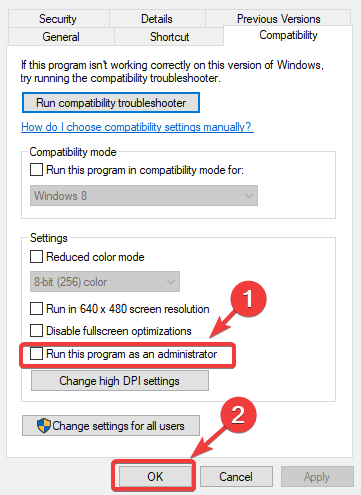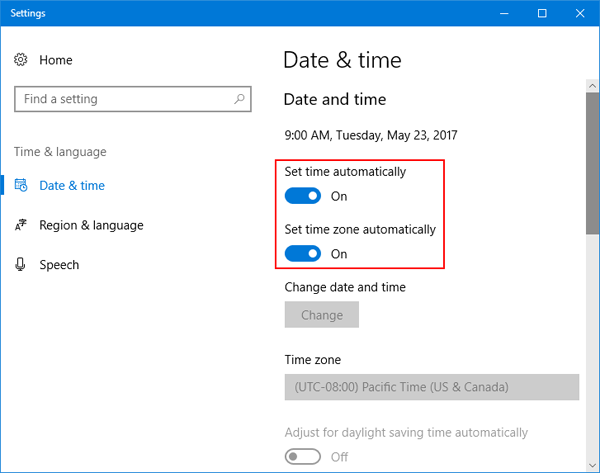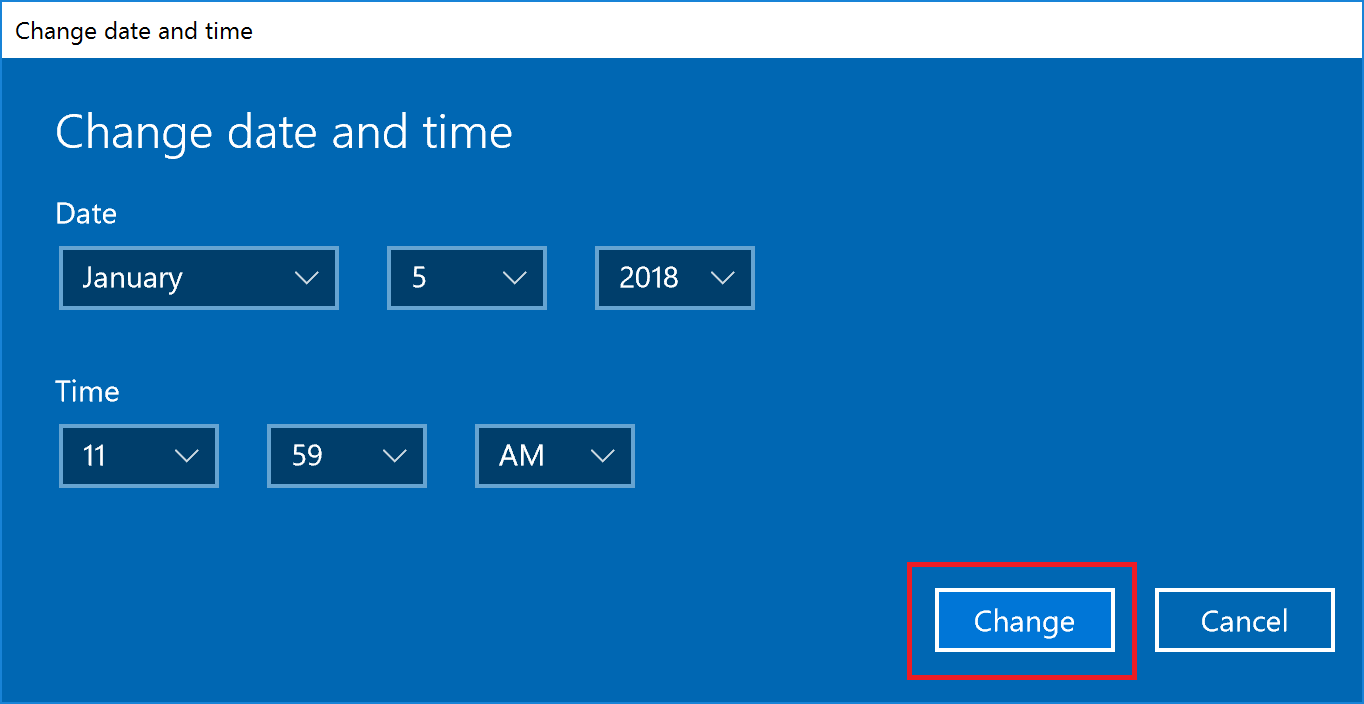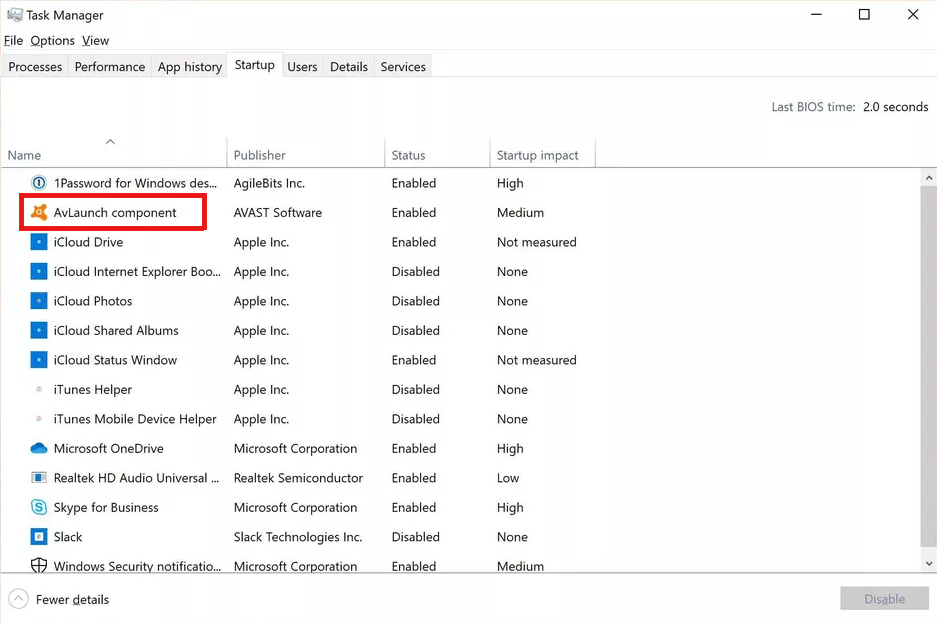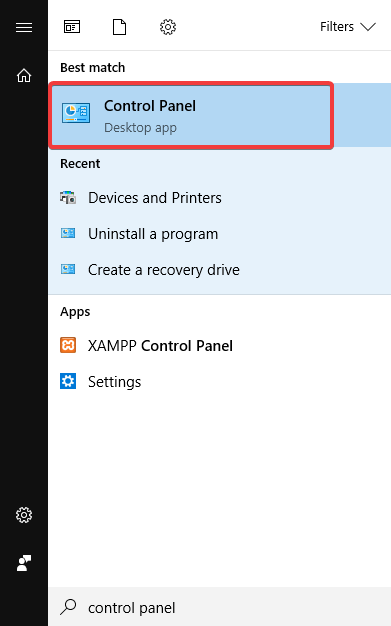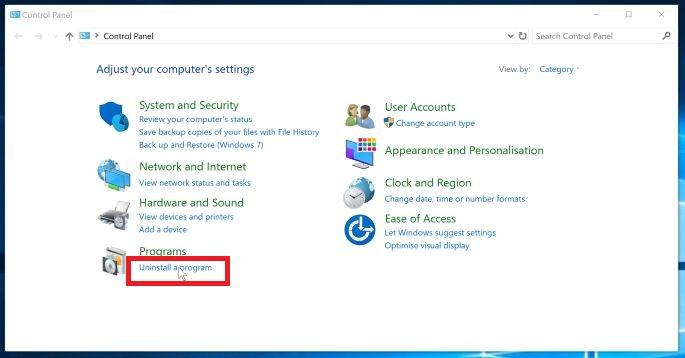Samenvatting: Bent u op zoek naar snelle oplossingen om te verhelpen dat de Pinnacle Game Profiler niet wordt geopend in Windows 10? Zo ja, bekijk dan deze handleiding, want deze bevat de best mogelijke manieren om dit probleem op te lossen.
Laat me eerst uitleggen aan degenen die geen idee hebben dat de Pinnacle Game Profiler een softwareprogramma is dat u kunt gebruiken om de aangepaste controllerprofielen in te stellen om uw favoriete Windows-games te spelen.
Sommige PGP-gebruikers hebben echter problemen met de PGP gemeld op de forums en discussiewebsites. Volgens deze gebruikers werkt Pinnacle Game Profiler niet op Windows 10-pc en zijn er uit het niets een aantal soorten fouten ontstaan.
Niet alleen dit, maar PGP crasht ook tijdens het opstarten. Gelukkig zijn er verschillende resoluties die kunnen vaststellen van de Pinnacle Game Profiler niet de lancering van Windows 10. Maar laten we eerst wat meer weten over de Pinnacle Game Profiler.
Wat is Pinnacle Game Profiler?
Pinnacle Game Profiler is een tool waarmee Windows-gebruikers hun favoriete games kunnen spelen met verschillende apparaten, zoals een Xbox 360, gamepad, PlayStation, joystick en vele andere gamecontrollers.
Met behulp van het hulpprogramma Pinnacle Game Profiler met een Windows 10-computer kunnen spelers de controllers en gametegels van hun games instellen, en dat is ook heel snel en gemakkelijk.
Bovendien is het het game-lanceringsplatform waarmee de gebruikers hun games kunnen beheren en starten via de taakbalk. Deze tool kan ook identificeren wanneer de games zijn gestart en de gewenste controller automatisch configureren.
Er zijn echter zoveel spelers die hebben geklaagd over het probleem dat de Pinnacle Game Profiler niet start nadat ze hun Windows 7-pc hebben bijgewerkt naar Windows 10. Maar u hoeft zich geen zorgen te maken.
Hier heb ik meerdere oplossingen samengevat die u zullen helpen om het probleem van Pinnacle Game Profiler dat niet wordt geopend op Windows 10 op te lossen. Laten we deze oplossingen een voor een bekijken.
Hoe te repareren dat Pinnacle Game Profiler niet wordt geopend in Windows 10?
Table of Contents
Oplossing 1: voer Pinnacle Game Profiler uit als beheerder
Als uw Pinnacle Game Profiler niet werkt op Windows 10, is de eerste en beste manier om dit probleem op te lossen, door de PGP als beheerder uit te voeren. Als u dit doet, krijgt de app alle vereiste machtigingen zodat deze op de bedoelde manier kan werken.
- Klik met de rechtermuisknop op de Pinnacle Game Profiler-snelkoppeling en selecteer vervolgens de optie Eigenschappen in het contextmenu.
- Ga naar het tabblad Compatibiliteit.
- Schakel het selectievakje Dit programma uitvoeren als beheerder in.
- Klik op de knop Toepassen en OK.
Oplossing 2: wijzig datum en tijd op Windows 10 pc
Sommige gebruikers hebben dit probleem ondervonden vanwege de verkeerde datum en tijd op het systeem. En ze zijn erin geslaagd om het Pinnacle Game Profiler zal niet kwestie lanceren te repareren door de juiste datum en tijd in te stellen.
Zorg er dus voor dat de datum en tijd van uw systeem correct zijn en als dit niet het geval is, stel het dan correct in door de onderstaande stappen te volgen:
- Ga naar het zoekvak van Windows Cortana en typ Datum.
- Klik op Wijzig de datum en tijd.
- Schakel nu de opties Tijd automatisch instellen en Tijdzone automatisch instellen in door op de respectieve schakelknoppen te drukken.
- Klik op de knop Wijzigen om de datum en tijd van uw systeem te wijzigen.
- Stel nu de juiste datum en tijd in en klik op de knop Wijzigen.
- Start ten slotte uw computer opnieuw op.
Oplossing 3: schakel antivirussoftware van derden uit
Sommige antivirussoftware van derden, zoals Norton, is in conflict met PGP en blokkeert deze. Daarom, om de Pinnacle Game Profiler te repareren die niet wordt geopend, schakelt u de antivirus tijdelijk uit.
U kunt de antivirushandleiding raadplegen om deze uit te schakelen of u kunt de onderstaande stappen volgen om dit te doen:
- Druk tegelijkertijd op Ctrl + Shift + Esc om Taakbeheer te openen.
- Schakel in het venster Taakbeheer naar het tabblad Opstarten.
- Selecteer nu uw antivirussoftware in de lijst met programma’s en klik op de knop Uitschakelen.
- Start je computer opnieuw op.
Oplossing 4: werk de Pinnacle-installatie bij
Een andere methode om te verhelpen dat de Pinnacle Game Profiler niet wordt gestart in Windows 10, is het updaten van de PGP. Dit kan u helpen om het probleem op te lossen, aangezien de bijgewerkte Pinnacle Game Profiler u de vereiste patches voor probleemoplossing biedt.
Dus als je de PGP nog niet hebt bijgewerkt, doe het dan en controleer of het het PGP-niet-startprobleem oplost of niet.
- Druk tegelijkertijd op de Windows + R-toetsen om het dialoogvenster Uitvoeren te openen.
- Typ appwiz.cpl in het venster Uitvoeren en klik op de knop OK.
- Selecteer nu de Pinnacle Game Profiler in de lijst met geïnstalleerde apps / programma’s en klik op de knop Verwijderen / wijzigen.
- Kies de optie Bijwerken Pinnacle-installatie.
- Klik op de knop Volgende.
- U kunt ook de optie Reparatie Pinnacle-installatie selecteren in het venster InstallShield Tovenaar. Het zal u helpen om de problemen met Pinnacle Game Profiler op te lossen.
Oplossing 5: installeer Pinnacle Game Profiler opnieuw
Als geen van de methoden het lancering probleem met Pinnacle Game Profiler op uw Windows 10-pc heeft opgelost, moet u de PGP verwijderen en opnieuw installeren. Veel gebruikers hebben bevestigd dat hierdoor het probleem op hun systeem is opgelost.
Om dit te doen, kunt u deze stappen volgen:
- Ga naar het zoekvak van Windows en typ configuratiescherm.
- Klik op op het Configuratiescherm.
- Klik vervolgens op een programma verwijderen.
- Selecteer Pinnacle Game Profiler en klik op de knop Verwijderen.
- Nu wordt u gevraagd om uw actie te bevestigen. Klik hier op de knop Ja om door te gaan met het verwijderingsproces.
- Start uw computer opnieuw op zodra de PGP volledig is verwijderd.
- Installeer nu de PGP opnieuw om te controleren of dit het probleem oplost of niet.
U kunt deze handmatige methode volgen om de software te verwijderen, maar ik zal u vertellen dat dit vaak tot problemen leidt bij het opnieuw installeren van de app. Als u de software handmatig verwijdert, wordt deze niet volledig van de pc verwijderd, aangezien sommige sporen op het systeem zijn achtergelaten.
Daarom zou ik u aanraden om de uninstaller-tool van derden, Revo Uninstaller, te gebruiken. Het zal het programma automatisch verwijderen en alle gerelateerde bestanden van de pc verwijderen.
Krijgen Revo Uninstaller om software volledig van de pc te verwijderen
Aanbevolen oplossing: los Windows-pc-fouten en problemen eenvoudig op
We hebben vaak te maken met verschillende problemen op onze pc. Sommige zijn gemakkelijk aan te pakken, terwijl sommige problemen buiten onze controle liggen en niet kunnen worden opgelost met eenvoudige handmatige methoden. In dergelijke gevallen heeft u een deskundige oplossing nodig. Dus hier raad ik je aan om de PC Reparatie Tool te gebruiken.
Dit is een uitstekende tool als het gaat om het oplossen van pc-fouten en problemen. Het herstelt DLL, register, BSOD, toepassingen, spelfouten, enz. Het herstelt ook de beschadigde systeembestanden, beschermt tegen plotseling bestandsverlies en houdt de pc veilig tegen virus- / malwareaanvallen.
Niet alleen dit, maar het zorgt ook voor de prestaties van de pc. Het optimaliseert uw pc om de prestaties te verbeteren en u de beste ervaring te bieden. Dus, zonder verdere tijd te verspillen, downloadt u het gewoon en scant u uw pc met deze tool om problemen met de pc te voorkomen.
Krijgen PC Reparatie Tool om Windows PC-fouten op te lossen
Conclusie
Dit waren dus de beste en meest effectieve methoden die gebruikers hebben geprobeerd om het PGP werkt niet probleem op hun Windows 10-pc op te lossen. Als u hetzelfde probleem ondervindt met uw Pinnacle Game Profiler, moet u deze oplossingen proberen.
Deze oplossingen zullen zeker voor u werken om te verhelpen dat Pinnacle Game Profiler niet wordt geopend op Windows 10-pc. Als u een andere manier weet om dit probleem op te lossen, kunt u dit met ons delen.
U kunt uw ervaringen met deze gids en verdere vragen op Facebook of Twitter delen. We stellen uw feedback altijd op prijs en proberen al uw vragen te beantwoorden.
Hardeep has always been a Windows lover ever since she got her hands on her first Windows XP PC. She has always been enthusiastic about technological stuff, especially Artificial Intelligence (AI) computing. Before joining PC Error Fix, she worked as a freelancer and worked on numerous technical projects.